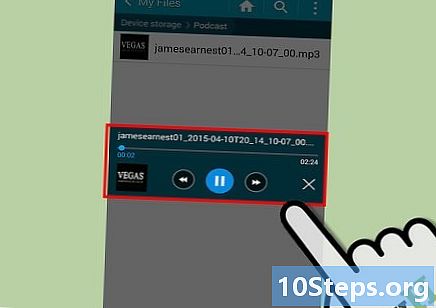విషయము
- దశల్లో
- విధానం 1 విండోస్ 8 మరియు 10 లలో సేఫ్ మోడ్లో ప్రారంభించండి
- విధానం 2 విండోస్ 7 లో సేఫ్ మోడ్లో ప్రారంభించండి
మీ విండోస్ కంప్యూటర్ను సురక్షిత మోడ్లో ఎలా ప్రారంభించాలో తెలుసుకోండి. ఇది కొన్ని ప్రోగ్రామ్లను ప్రారంభించకుండా నిరోధిస్తుంది మరియు కంప్యూటర్ను అమలు చేయడానికి అవసరమైన కనీస సాఫ్ట్వేర్ను మాత్రమే ఉపయోగిస్తుంది. చాలా నెమ్మదిగా ఉండే యంత్రాన్ని ఉపయోగించడానికి సురక్షిత మోడ్ మంచి మార్గం.
దశల్లో
విధానం 1 విండోస్ 8 మరియు 10 లలో సేఫ్ మోడ్లో ప్రారంభించండి
- మీ కంప్యూటర్ను ఆన్ చేయండి. పవర్ బటన్ నొక్కండి. మీ కంప్యూటర్ ఇప్పటికే ఆన్లో ఉన్నప్పటికీ సరిగ్గా పనిచేయకపోతే, దాన్ని ఆపివేయడానికి పవర్ బటన్ను నొక్కి ఉంచండి.
- మీరు ఇప్పటికే లాగిన్ అయి ఉంటే, సేఫ్ మోడ్లో పున art ప్రారంభించాలనుకుంటే, నొక్కడం ద్వారా ప్రారంభ మెనుని తెరవండి
విన్ లేదా మీ స్క్రీన్ దిగువ ఎడమవైపు ఉన్న విండోస్ లోగోపై క్లిక్ చేయడం ద్వారా.
- మీరు ఇప్పటికే లాగిన్ అయి ఉంటే, సేఫ్ మోడ్లో పున art ప్రారంభించాలనుకుంటే, నొక్కడం ద్వారా ప్రారంభ మెనుని తెరవండి
-

ప్రారంభ స్క్రీన్పై క్లిక్ చేయండి. మీ కంప్యూటర్ ప్రారంభమైనప్పుడు (లేదా స్లీప్ మోడ్ నుండి బయటకు వెళ్లినప్పుడు), మీరు చిత్రంతో కూడిన స్క్రీన్ను మరియు దిగువ ఎడమవైపు ఉన్న సమయాన్ని చూడాలి. వినియోగదారు ఎంపిక తెరను ప్రదర్శించడానికి ఈ తెరపై క్లిక్ చేయండి. -

పవర్ ఐకాన్పై క్లిక్ చేయండి. స్క్రీన్ దిగువ కుడి వైపున ఉన్న ఈ చిహ్నం పైన నిలువు వరుసతో ఉన్న వృత్తం వలె కనిపిస్తుంది. డ్రాప్-డౌన్ మెను కనిపిస్తుంది. -

కీని పట్టుకోండి షిఫ్ట్ నొక్కి, క్లిక్ చేయండి పునఃప్రారంభమైన. ఎంపిక పునఃప్రారంభమైన డ్రాప్-డౌన్ మెను ఎగువన కనిపిస్తుంది మరియు తాకింది షిఫ్ట్ మీ కీబోర్డ్లో ఎడమవైపు ఉంది. మీ కంప్యూటర్ పున art ప్రారంభించబడుతుంది మరియు అధునాతన ఎంపికల పేజీ తెరవబడుతుంది.- మీరు క్లిక్ చేయాల్సి ఉంటుంది బలవంతంగా రీబూట్ చేయండి క్లిక్ చేసిన తర్వాత పునఃప్రారంభమైన. అలా అయితే, కీని పట్టుకోండి షిఫ్ట్ ప్రక్రియ సమయంలో నిరాశ.
-

క్లిక్ చేయండి సహాయం. ఈ ఐచ్ఛికం అధునాతన ఎంపికల పేజీలో మధ్యలో ఉంది (ఖాళీ ఇతో నీలం పేజీ). -

క్లిక్ చేయండి అధునాతన ఎంపికలు. ఈ పేజీలోని చివరి ఎంపిక ఇది. -

క్లిక్ చేయండి సెట్టింగులను. ఈ ఐచ్చికము పేజీ యొక్క కుడి వైపున, ఆప్షన్ క్రింద ఉంది కమాండ్ ప్రాంప్ట్. -

క్లిక్ చేయండి పునఃప్రారంభమైన. మీరు స్క్రీన్ దిగువ కుడి వైపున ఈ ఎంపికను కనుగొంటారు. మీ కంప్యూటర్ను పున art ప్రారంభించడానికి దాన్ని క్లిక్ చేసి, బూట్ సెట్టింగ్ల పేజీకి తిరిగి వెళ్లండి. -

కీని నొక్కండి 4. ప్రారంభ సెట్టింగ్ల పేజీకి విండోస్ తిరిగి వచ్చిన తర్వాత, నొక్కండి 4 ప్రారంభ ఎంపికగా సురక్షిత మోడ్ను ఎంచుకోవడానికి. -

కంప్యూటర్ పున art ప్రారంభమయ్యే వరకు వేచి ఉండండి. మీ కంప్యూటర్ ఇప్పుడు సురక్షిత మోడ్లో ఉంది.- సురక్షిత మోడ్ నుండి నిష్క్రమించడానికి, మీ కంప్యూటర్ను ఎప్పటిలాగే పున art ప్రారంభించండి.
విధానం 2 విండోస్ 7 లో సేఫ్ మోడ్లో ప్రారంభించండి
-

కీని నొక్కండి F8. ఇది మీ కీబోర్డ్ ఎగువన కీల వరుసలో ఉంది. విండోస్ 7 లో సేఫ్ మోడ్ను ప్రారంభించడానికి, నొక్కండి F8 మీ కంప్యూటర్ను పున art ప్రారంభించేటప్పుడు. -

మీ కంప్యూటర్ను ఆన్ చేయండి. పవర్ బటన్ నొక్కండి. మీ కంప్యూటర్ ఇప్పటికే ఆన్లో ఉన్నప్పటికీ సరిగ్గా పనిచేయకపోతే, దాన్ని ఆపివేయడానికి పవర్ బటన్ను నొక్కి ఉంచండి.- స్క్రీన్ దిగువ ఎడమ వైపున ఉన్న బటన్పై విండోస్ లోగోపై క్లిక్ చేయడం ద్వారా మీరు మీ కంప్యూటర్ను పున art ప్రారంభించవచ్చు స్టాప్ అప్పుడు పునఃప్రారంభమైన.
-

పదేపదే నొక్కండి F8. కంప్యూటర్ బూట్ కావడం ప్రారంభించిన వెంటనే నొక్కండి. బూట్ మెను కనిపిస్తుంది (తెలుపు ఇతో బ్లాక్ స్క్రీన్).- ఇది నొక్కడం F8 "విండోస్ ప్రారంభించు" స్క్రీన్ కనిపించే ముందు.
- మీరు నొక్కినప్పుడు ఏమీ జరగకపోతే F8, కీని పట్టుకోండి Fn నొక్కినప్పుడు నిరాశ F8.
-

కీపై నొక్కండి ↓ సురక్షిత మోడ్ను ఎంచుకోవడానికి. ఈ కీ మీ కీబోర్డ్ యొక్క కుడి వైపున ఉంది. "సేఫ్ మోడ్" లో తెలుపు పట్టీ కనిపించినప్పుడు, మీరు దాన్ని ఎంచుకున్నారని అర్థం. -

ప్రెస్ ఎంట్రీ. మీ మెషీన్లో పున art ప్రారంభ ఎంపికగా సురక్షిత మోడ్ ఎంపిక చేయబడుతుంది. -

కంప్యూటర్ పున art ప్రారంభమయ్యే వరకు వేచి ఉండండి. మీ కంప్యూటర్ ఇప్పుడు సురక్షిత మోడ్లో ఉంది.- సురక్షిత మోడ్ నుండి నిష్క్రమించడానికి, మీ కంప్యూటర్ను ఎప్పటిలాగే పున art ప్రారంభించండి.

- మీరు విండోస్ను సేఫ్ మోడ్లో ప్రారంభించినప్పుడు, ఆపరేటింగ్ సిస్టమ్ దీన్ని అమలు చేయడానికి అవసరమైన కనీస సాఫ్ట్వేర్ను మాత్రమే లోడ్ చేస్తుంది.
- కొన్ని ప్రోగ్రామ్లు సురక్షిత మోడ్లో పనిచేయవు.